Se você é um ávido Comprador da Amazonas, talvez seja necessário dar uma olhada em seus pedidos e em compras anteriores da Amazonas. Você pode ter produtos pelos quais sua empresa paga ou aqueles que você divide com colegas de quarto.
Seja qual for o caso, você pode baixar facilmente seu histórico de pedidos da Amazon. Junto com os pedidos, você pode visualizar itens, reembolsos e devoluções. Além disso, você pode selecionar as datas ou visualizar alguns relatórios rápidos.
Acesse seu histórico de compras na Amazon
Atualmente, o recurso de download do histórico de compras está disponível apenas nas configurações da sua conta no site da Amazon, e não no aplicativo móvel. Então, visite Amazon.com e faça login em seu Amazonas conta.
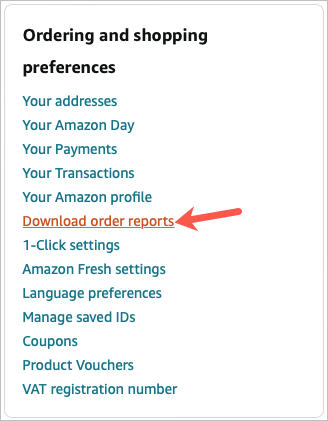
Se você planeja visitar esse local com frequência para obter relatórios regularmente, você pode querer marcar a página do relatório.
Use uma opção de configuração rápida
Na seção superior da página, Solicitar relatório de histórico de pedidos, você verá uma caixa contendo Opções de configuração rápida.
Esses relatórios fornecem um resumo rápido dos itens do último mês, dos últimos 30 dias, do ano passado e do acumulado do ano. Observe que os relatórios com asteriscos podem levar mais tempo para serem processados.
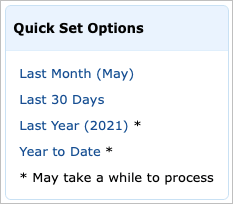
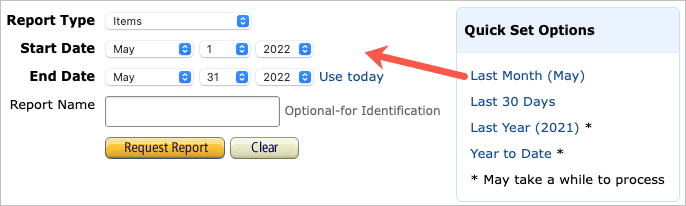
Criar um relatório de histórico de pedidos
Para ver itens, pedidos, devoluções ou reembolsos em um período específico, você pode configurar um relatório personalizado.
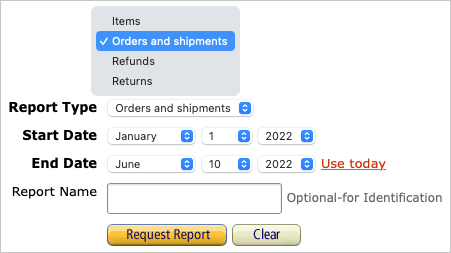
Você verá uma breve mensagem informando que seu relatório foi solicitado e está em andamento. Você também pode visualizar o status do relatório em tempo real na seção Status da solicitação e em Seus relatórios na parte inferior da página.
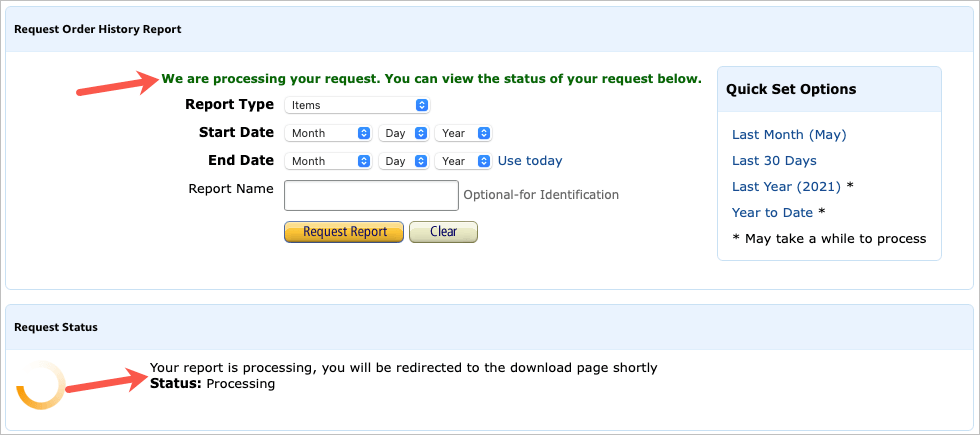
Você receberá um e-mail no endereço conectado à sua conta Amazon quando seu relatório estiver pronto. Portanto, se você quiser cuidar de outros assuntos em vez de esperar pelo relatório, basta verificar seu e-mail para receber a notificação.
Baixe seu histórico de pedidos da Amazon
O e-mail que você receberá quando seu relatório estiver pronto contém um link para fazer o download imediato do relatório e outro link para visualizar todos os seus relatórios.
Se você usar o link de download no e-mail, seu navegador será aberto e o relatório será colocado em sua pasta de downloads padrão.
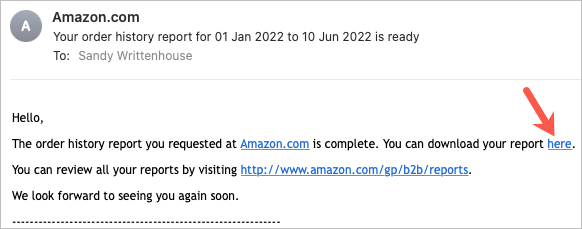
Se você visitar Amazon.com para ver seus relatórios, selecione o botão Baixarà direita do relatório. Em seguida, vá para a pasta Downloads para abri-la.
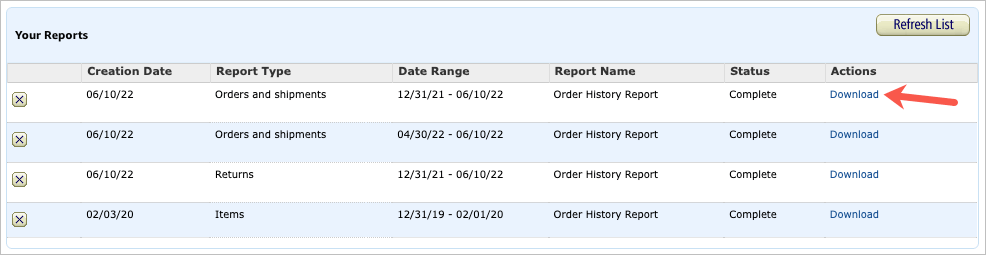
Veja seu relatório de histórico de pedidos da Amazon
Por padrão, o relatório é um Formato de arquivo CSV. Para melhor visualização, abra-o com Microsoft Excel, Apple Numbers ou outro aplicativo de planilha em seu computador.
Dependendo do tipo de relatório escolhido, você verá informações diferentes no arquivo. Os detalhes básicos nos relatórios podem incluir ID do pedido, data do pedido, data de remessa, título do item, categoria do produto, ASIN/ISBN, vendedor, nome e endereço de remessa e quantidade.
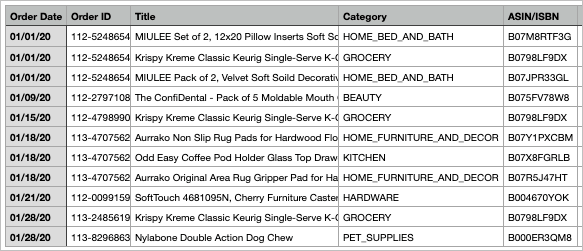
Além dos detalhes acima, você também verá as seguintes informações por tipo de relatório:
Salve o relatório se você planeja revisá-lo mais tarde, compartilhá-lo ou enviá-lo por e-mail. Alternativamente, você pode retornar ao Página de relatórios da Amazon e baixar novamente o arquivo.
Para saber mais, veja como fazer ocultar um pedido ou compra da Amazon ou o que fazer se você não recebeu um pedido esperado.
.